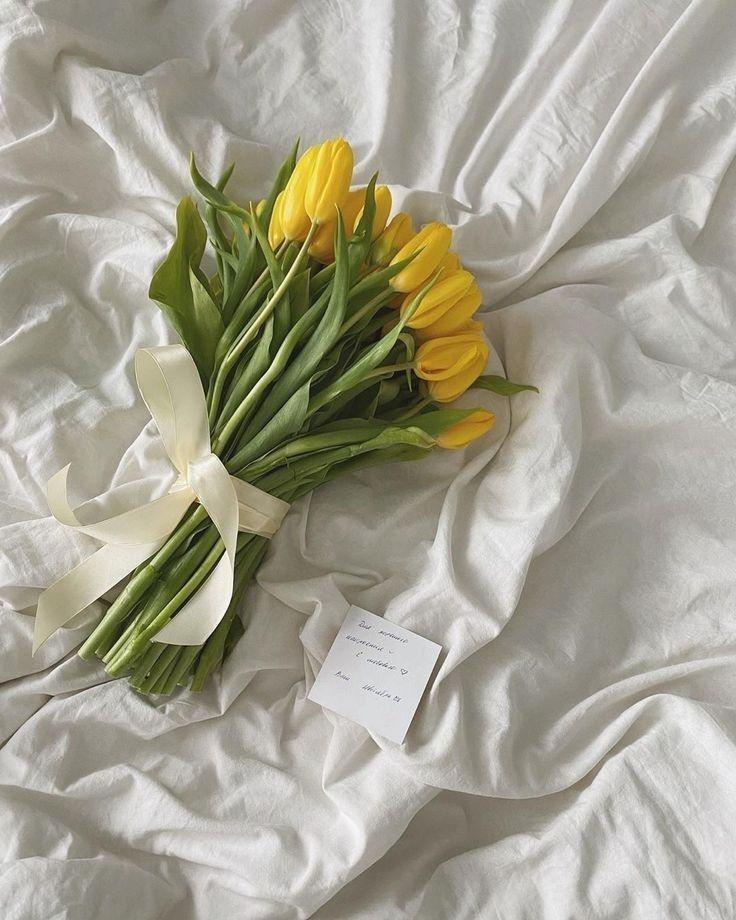| 일 | 월 | 화 | 수 | 목 | 금 | 토 |
|---|---|---|---|---|---|---|
| 1 | 2 | 3 | 4 | 5 | ||
| 6 | 7 | 8 | 9 | 10 | 11 | 12 |
| 13 | 14 | 15 | 16 | 17 | 18 | 19 |
| 20 | 21 | 22 | 23 | 24 | 25 | 26 |
| 27 | 28 | 29 | 30 | 31 |
- 코딩
- mongodb
- 안드로이드개발자모드
- openapi
- 아이폰
- 개발자옵션
- git hub
- 오창 식당
- API
- 오창
- 맥북단축키
- pycharm
- 이클립스 폰트
- json
- 파이참
- 이클립스
- eclipse
- github
- 이클립스 글씨체
- 스파르타코딩클럽
- 개발
- ajax
- 오창식당
- db데이터찾기
- 오창맛집
- 중국노래
- 오창 돈까스
- 내돈내산
- 맥북
- 이클립스 테마
- Today
- Total
목록이클립스 (6)
나의 기록_나의 다이어리
 [eclipse] 코딩 고수처럼 이클립스 어두운(검은) 배경으로 변경하기!
[eclipse] 코딩 고수처럼 이클립스 어두운(검은) 배경으로 변경하기!
흔히 '코딩' 하면 생각나는 이미지가 있지 않은가요? 어두운 검은색 화면에 색깔별로 알록달록 글자가 무수히 써져있는 바로 아래 이미지죠. 왜 어둡게 만드냐구요? 개발자들은 하루종일 컴퓨터 화면만 보고 있어서 밝은 화면 보고 있으면 눈아프거등요 ㅋㅋ 그냥 보는 것도 아니고 오타 찾느라 얼굴 들이밀고 집중에서 눈 동그랗게 뜨고 세세하게 쳐다봐야합니다. 말로 쓰면서도 눈이 벌써 피곤하네요. 그런 의미에서 열심히 코딩을 할 여러분을 위해 어두운 화면으로 만드는 방법을 알아봅시다. 아주아주 간단해요. 1. 상단 메뉴 Window → Preferences 2. General → Appearance → Theme: Dark 선택 → Apply and Close 3. 화면 적용 완료! 다시 하얀 배경으로 변경하..
 [eclipse] 알아두면 쓸모 있는 이클립스 단축키!!
[eclipse] 알아두면 쓸모 있는 이클립스 단축키!!
1. 주석 처리 (코딩에 인식 안되는 설명을 위해 쓰는 경우가 많음.) 한줄 --> // (ctrl + /) 여러줄 --> ctrl + shift + / 2. 주석 처리 취소 (//나 /* */ 표시를 지워도 됨) // --> (주석처리와 동일) ctrl + / ctrl + shift + / --> ctrl + shift + \(역슬래시) 3. 단어 자동 완성 (단축키처럼 자주 쓰는 단어를 조금만 쓰고도 짠! 자동완성 해주는 기능) ctrl + 스페이스바 4. 자동 줄 맞춤 (가독성 좋게 자동으로 줄 맞춰줌. import도 자동으로 추가해줌) ctrl + shift + F (전체 선택해줘야하는 줄 알았는데 안해줘도 되네요^^;;ㅎㅎ) 5. import 생성 ctrl + shift + (알파벳) O..
 [eclipse] 이클립스 import 방법 (외부 파일 가져오기)
[eclipse] 이클립스 import 방법 (외부 파일 가져오기)
내가 만들어 놓은 코드가 오류가 나서 강사님이 만들어놓으신 샘플을 가져온다던가, 혹은 다른 사람이 만들어 놓은걸 적용하거나 보고 싶어서 외부 파일을 가져와 열어보는 경우가 있다. 외부 파일을 가져오는 방법은 2가지 방법이 있는데, 아주 쉬운 초간단 방법과 정식적인 방법으로 나누어 알아보려고 한다. 목차 1. 파일을 폴더에 넣고 새로고침하기 (초간단) 2. 정식적인 방법 (import 이용) 1. 파일을 폴더에 넣고 새로고침하기 (초간단) 1) 파일 탐색기에서 현재 이클립스 java 파일이 저장되고 있는 경로 열기 (내가 파일을 가져다 놓을 경로) 2) 해당 경로 폴더에 가져올 파일 넣기 3) 이클립스 상단 메뉴에서 File -> Refresh 클릭 4. Refresh(새로고침) 후 메뉴에 가져올 파일 생..
 [eclipse] 이클립스 폰트(글씨체) 변경과 크기 조절 방법!!
[eclipse] 이클립스 폰트(글씨체) 변경과 크기 조절 방법!!
이클립스를 사용하다보면 폰트(글씨) 크기와 폰트 자체를 변경하고 싶은 경우가 빈번합니다. 이 두가지 경우를 알아보려고 합니다. 1. 폰트(글씨) 크기 변경하는 간단한 방법 2. 폰트(글씨체) 및 크기 변경하는 방법 폰트(글씨) 크기 변경 방법 먼저 간단한 이클립스 글씨 크기 조절부터 공유드리자면, 단축키 ctrl과 +/- 버튼으로 크기 조절이 가능합니다! 글씨를 크게 : ctrl + (+) 글씨를 작게 : ctrl + (-) 심플하쥬? 폰트(글씨체) + 폰트(글씨) 크기 조절 변경 방법 1. 이클립스 상단 메뉴에서 Window → Preferences 2. 검색창에 'font' 검색 3. General → Appearance → Colors and Fonts 메뉴 선택 4. Basic 폴더 → 'T..
 [eclipse] 내가 애정하는 가독성 좋은 이클립스 폰트(글씨체)!!
[eclipse] 내가 애정하는 가독성 좋은 이클립스 폰트(글씨체)!!
이클립스에서 가독성이란 참 중요하다. 처음에 괜찮은 폰트를 찾아 쓰더라도 오래 쓰다보면 지루해지기 마련이고, 가독성이 좋고 새로우며 내 마음에 드는 폰트 찾기란 생각보다 어렵다. 원래 폰트가 지루해지고 있던 찰나, 여러가지 폰트를 써보는 중인데, 괜찮은 폰트가 있어 기록해보려한다. 목차 1. 내가 추천하는 폰트 2. 문득 궁금해지는 폰트명의 의미 3. 끄적 끄적 4. 참고 포스팅 1. 내가 추천하는 폰트 폰트명 : DejaVu Sans Mono 폰트 크기 : 14 (그냥 내가 크게 보는게 좋아서) 2. 문득 궁금해지는 폰트명의 의미 문득 의미가 궁금해서 찾아봤다. 음 넘어가겠다. 3. 끄적 끄적 얼마 전까지 이클립스 폰트에 대한 특별한 생각 없이 Consolas 폰트를 사용하다가, 코딩에 질려 새롭고 흥..
 [eclipse] 내가 애정하는 이클립스 테마(스킨), 폰트 색 추천
[eclipse] 내가 애정하는 이클립스 테마(스킨), 폰트 색 추천
이클립스를 처음엔 모두가 코딩하면 로망하는 검은색 배경에 알록달록한 폰트색으로 써봤었는데, 오히려 가독성이 없어서 흰색 배경 스킨으로 설정했습니다. 하지만 그냥 흰색 테마는 눈이 피로하니, 여기저기 검색해보고 타협을 본 스킨으로 설정했습니다. 이렇듯 이클립스는 여러가지 테마 스킨과 폰트를 설정할 수 있는데요, 내가 좋아하는데로 커스텀해본 방법과 추천 스킨에 대해 알아보겠습니다. 목차 ▶ 내가 설정한 테마 ▶ 테마 다운로드 방법 ▶ 폰트 정보 참조 포스팅 ▶ 내가 설정한 테마 바로 이 테마! 잘 보면 흰색이 쨍한 배경이 아니라 살짝 회색이 들어가고 글자도 파스텔st 한 것이 글자색도 한 눈에 들어옵니다. java 언어뿐만 아니라 xml 파일까지 색 구분 잘되면서 이쁘기까지 합니다. 세팅을 여러개 해보니..